사이트의 네임서버를 변경하였는데, 여전히 변경되기 이전의 네임서버를 통해서 사이트를 접속하는 경우가 종종 있습니다. 보통 네임서버 변경 등의 DNS 작업을 하게 되면 이 설정이 반영되기 까지 다소 시간(수십분에서 몇시간.. 바로 되는 경우도 있지만.. 과거에 비하면 빨라졌지만.)이 소요됩니다.
변경된 네임서버 정보가 도메인의 TTL(Time to Live) 값, DNS서버의 캐시 갱신 주기, 도메인 관리 업체의 정보 갱신 주기 등 이 모든 인터넷 환경에 반영되기까지 많은 요소가 영향을 주고 있어서 그렇습니다.
그런데 이런 네임서버의 정보가 모두 갱신되었음에도 불구하고 예전 IP로 접속되는 경우가 종종 있는데요.
이러한 경우 자신의 컴퓨터를 의심해볼 필요가 있습니다.
윈도우의 경우 웹브라우징 등을 통한 네트워크 통신 속도를 높이기 위해서 위와 같은 DNS 정보를 자체적으로 캐시하고 있습니다. 만약 특정 사이트의 IP주소가 변경되었고, 이 변경된 정보를 알려줄 수 있는 네임서버가 있다 하더라도, 윈도우는 이 네임서버에 접속하여 질의하지 않고, 윈도우OS 자체적으로 캐싱한 IP 주소를 사용해버린다면 여전히 과거 주소로 이동을 하겠지요.
이러한 경우 OS에 저장되어 있는 DNS 캐시 정보를 삭제해 주어야 합니다.
DNS 캐시 정보를 삭제하는 것을 dns flush 라고 합니다.
방법은 다음과 같습니다. (윈도우7 기준)
윈도우 커맨드 창을 띄웁니다. (일명 DOS창)
윈도우 좌측 하단의 시작버튼을 클릭하고 '프로그램 및 파일 검색' 입력창에 cmd 라고 입력합니다.
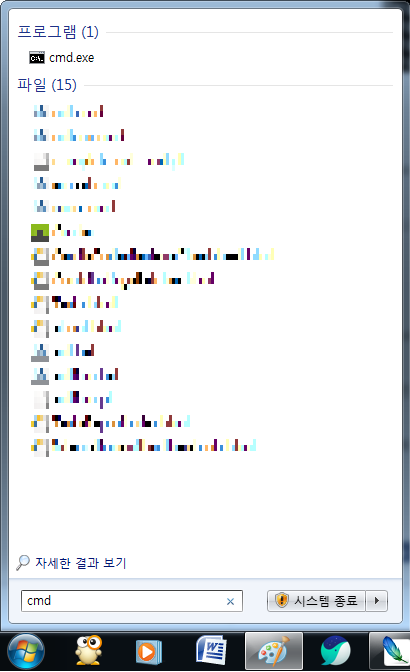
cmd.exe 파일이 보이면 프로그램을 클릭하여 실행합니다.
아래와 같은 커맨드 창이 뜨면
ipconfig/flushdns
명령어를 입력합니다.

그러면 위와 같이 'DNS 확인자 캐시를 플러시했습니다.'라는 메시지가 표시됩니다.
작업은 끝났습니다. 간단하지요.
이제 다시 사이트에 한번 접속해보세요!
보통 OS의 DNS 캐시 정보도 일정 주기로 갱신이 되기 떄문에 시간이 지나면 문제가 해결되기는 합니다.
하지만, 빠르게 캐시를 갱신하고, 변경된 새로운 사이트로 접속하기를 원한다면 위의 dns flush 기능을 사용하시면 됩니다.
윈도우7 dns flush하는 방법에 대해 알아보았습니다.
출처: https://ooz.co.kr/430 [이러쿵저러쿵:티스토리]
'IT > Windows' 카테고리의 다른 글
| 서버 티밍(teaming) & 본딩 (bonding) - 서버 랜카드 이중화 방식 (0) | 2022.10.09 |
|---|---|
| [Windows] 네트워크 경로(공유 폴더)를 나만의 드라이브(D: E: F: ... X: Y: Z: 등등)로 잡기 (0) | 2022.10.06 |
| [Windows Server 2016] Active Directory 구현 (0) | 2022.09.24 |
| Windows Server 2012 R2 도메인 컨트롤러 제거 절차 (0) | 2022.09.24 |
| 윈도우11 한글깨짐 문제 해결 (0) | 2022.09.21 |